Touchpad là một trong những bộ phận chúng ta tương tác nhiều nhất khi sử dụng laptop. Do đó, touchpad dễ bị tróc sơn, trầy xước do ma sát, bụi bẩn, dầu mỡ từ tay hay hỏng hóc do va đập. Một khi touchpad bị liệt, kém nhạy có thể cản trở lớn đến công việc của người dùng.

Bài viết này sẽ hướng dẫn học viên Học Viện iT cách thay touchpad laptop chi tiết, khôi phục laptop hoạt động mượt mà trở lại.
1. Chuẩn bị
Để thay touchpad laptop diễn ra thuận lợi, chuyên nghiệp, học viên cần chuẩn bị:
- Bộ tua vít chuyên dụng: Tua vít 4 cạnh, tua vít 6 cạnh hoặc một số đầu tua vít đặc biệt khác tùy theo model mới. Bộ tool sửa chữa máy tính sẽ hữu ích cho mọi trường hợp.
-
- Dụng cụ nạy: Bằng nhựa hoặc kim loại mỏng để cạy khớp nối mà không làm hỏng vỏ máy.
- Nhíp chống tĩnh điện: Hữu ích khi thao tác với các dây cáp nhỏ, dẹt.
- Băng dính cách điện: Để cố định hoặc bảo vệ các mối nối sau khi lắp.
- Touchpad thay thế: Đúng model và mã tương thích với máy.
Trước khi bắt đầu, bạn cần đảm bảo ngắt nguồn điện, rút sạc và tháo pin để đảm bảo an toàn trong quá trình làm việc.
2. Phân loại touchpad dễ và khó tháo
Không phải laptop nào cũng có thiết kế touchpad giống nhau. Dựa trên cấu trúc máy, chúng ta có thể chia thành hai nhóm chính:
Touchpad dễ tháo rời
Đây là các dòng máy mà touchpad được thiết kế như một linh kiện rời và thường nằm ngay dưới pin. Ưu điểm của các dòng máy này là thao tác nhanh, không cần tháo toàn bộ linh kiện bên trong. Học viên mới nên tập thực hành với những dòng máy này trước.

Touchpad khó tháo rời
Các laptop có touchpad khó tháo rời là các laptop có thiết kế touchpad nằm dưới mainboard nên phải tháo rời RAM, quạt, mainboard hoặc toàn bộ phần thân (mặt C) mới đến được touchpad.

Xem thêm: Hướng dẫn thay trackpad cho MacBook từ A đến Z
3. Hướng dẫn thay touchpad laptop dễ tháo rời
Bước 1: Tháo nắp lưng
Trước tiên, bạn đặt laptop úp xuống, dùng tua vít tháo toàn bộ các ốc ở mặt đáy. Một số dòng có ốc giấu dưới tem hoặc nắp cao su, bạn nên kiểm tra kỹ.
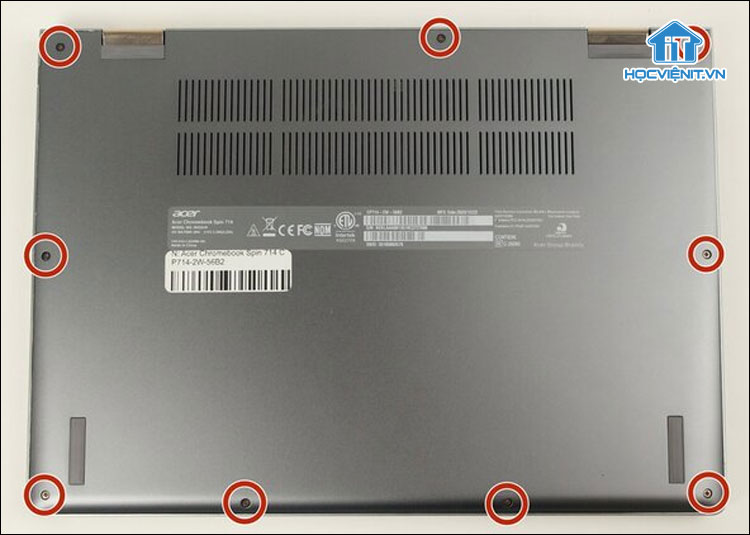
Sau đó, bạn dùng que nhựa hoặc dụng cụ tách vỏ nạy nhẹ xung quanh viền máy để mở nắp lưng.

Bước 2: Tháo pin laptop
Sau khi đã mở nắp lưng laptop, bạn cần tháo pin laptop ra để thấy được touchpad bên dưới.

Bước 3: Tháo ốc cố định touchpad
Tiếp theo, bạn cần xác định vị trí touchpad – thường nằm ngay dưới bàn phím, gần pin. Rồi dùng tua vít tháo các ốc cố định touchpad với khung máy.

Một số model còn có khớp nhựa giữ touchpad nên bạn cần dùng nhíp nhấn nhẹ để mở lẫy.
Bước 3: Ngắt kết nối cáp
Cáp kết nối touchpad với mainboard thường là dạng dẹt, mỏng. Bạn có thể dùng móng tay hoặc nhíp mở lẫy nhựa rồi rút cáp ra nhẹ nhàng.
Lưu ý: Bạn không kéo mạnh vì dễ rách hoặc gãy chân cắm.

Bước 4: Thay touchpad mới
Bạn lắp touchpad mới vào đúng vị trí, cắm lại cáp, kiểm tra độ khít. Sau đó, siết lại các ốc cố định như ban đầu. Đảm bảo không có mép nhô lên hay điểm lệch, tránh cảm giác bị cấn tay khi sử dụng.

Bước 5: Lắp lại máy và kiểm tra
Cuối cùng, bạn lắp nắp đáy máy, vặn lại các ốc. Bật máy lên, di thử chuột, nhấn nút trái – phải và test thao tác đa điểm.
4. Hướng dẫn thay touchpad laptop khó tháo rời
Bước 1: Tháo toàn bộ mặt đáy
Tương tự như trên, bạn dùng tua vít mở hết các ốc ở mặt D, nhấc nhẹ vỏ đáy.
Lưu ý: MacBook thường dùng vít pentalobe nên cần tua vít chuyên dụng.

Bước 2: Tháo các linh kiện bên trong laptop
Tùy từng dòng máy, bạn có thể cần tháo pin, quạt, RAM, ổ SSD, thậm chí card WiFi để nhấc được mainboard ra.

Tiếp đến, bạn tháo hết ốc trên mainboard và nhấc nhẹ ra ngoài. Thao tác này phải thật nhẹ nhàng để không làm gãy socket.

Bước 4: Gỡ touchpad cũ
Lúc này bạn sẽ thấy touchpad nằm dưới mặt C. Bạn cần tháo các ốc giữ touchpad, ngắt cáp và nhẹ nhàng lấy linh kiện ra.
Lưu ý: Một số dòng máy có lớp keo dán touchpad bên bạn cần dùng nhiệt hoặc đẩy nhẹ để gỡ.

Bước 5: Lắp touchpad mới và các linh kiện
Bạn lắp touchpad mới vào, đảm bảo đúng vị trí và cáp không bị gập. Sau đó gắn lại mainboard, quạt, ổ cứng, RAM… theo thứ tự ngược lại.
Bước 6: Test kỹ cảm ứng sau khi lắp
Cuối cùng, bạn bật máy, test đầy đủ các tính năng của touchpad: rê chuột, click trái phải, cảm ứng đa điểm, di cuộn bằng 2 ngón…
Lưu ý: Sau khi thay mới, luôn kiểm tra kỹ không còn ốc vít nào dư thừa hoặc chưa gắn. Nếu touchpad không hoạt động ngay, bạn hãy kiểm tra lại cáp kết nối và có thể cập nhật driver để khắc phục.
Chi tiết bài học bạn có thể tham khảo trong Khóa học cài đặt hệ điều hành, phần mềm & Tháo lắp Laptop, PC, MacBook & Lắp đặt hệ thống mạng của Học viện iT.
Trên đây là chia sẻ của Học viện iT về cách thay touchpad laptop. Nếu có bất cứ thắc mắc nào thì hãy inbox trực tiếp cho Học viện iT để được giải đáp tốt nhất. Chúc các bạn thành công!



Bài viết liên quan
Hướng dẫn vệ sinh quạt tản nhiệt laptop cho học viên mới
Trong bài viết này, Học viện iT sẽ hướng dẫn các bạn học viên mới...
Th7
Hướng Dẫn Thay Quạt Tản Nhiệt Laptop – Quy Trình Chuẩn Học Viện iT
Thay quạt tản nhiệt laptop là kỹ năng cơ bản mà mọi kỹ thuật viên...
Th7
Lỗi Driver Windows 10/11: Cách Xử Lý Hiệu Quả Như Kỹ Thuật Viên Chuyên Nghiệp
Bạn gặp lỗi WiFi mất kết nối, loa không phát tiếng hay máy liên tục...
Th7
Làm gì khi gặp lỗi chuột máy tính bị đảo ngược trái phải?
Bạn đang gặp rắc rối vì chuột máy tính bị đảo ngược trái phải? Học...
Th7
Hướng dẫn sửa touchpad laptop bị tróc sơn, trầy xước
Vì phải tiếp xúc liên tục với ngón tay, touchpad rất dễ bị tróc sơn...
Th7
Tổng hợp các loại chân sạc laptop phổ biến – Kiến thức cơ bản cho học viên mới
Khi học sửa laptop, có một mảng kiến thức tưởng chừng đơn giản nhưng lại...
Th7